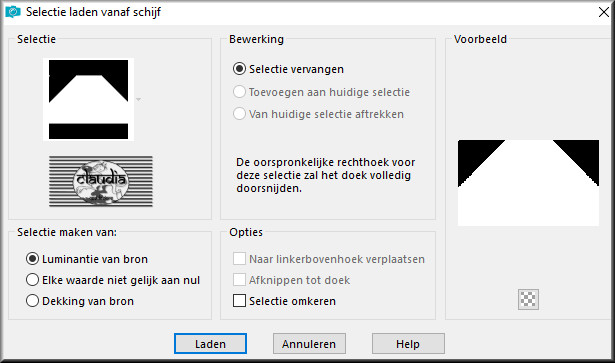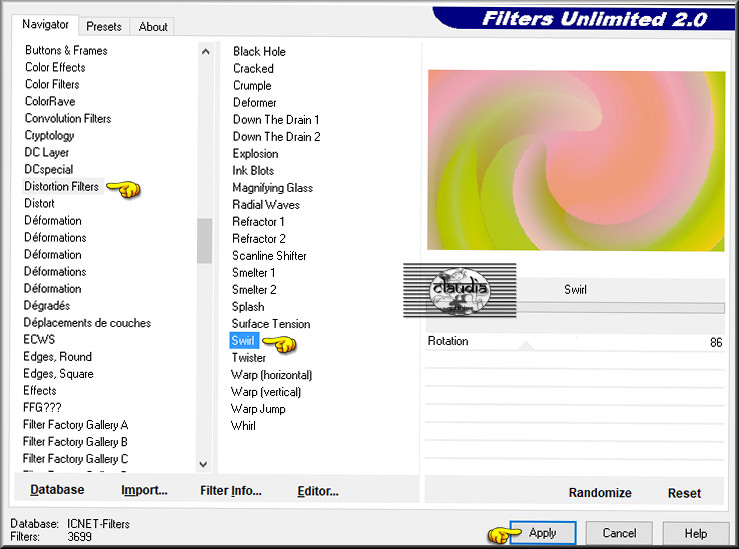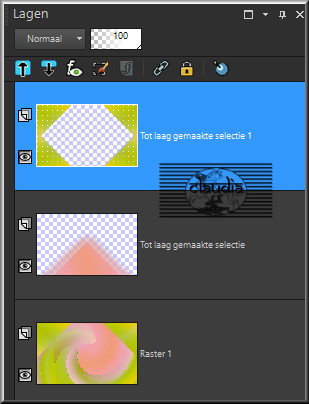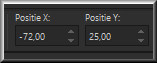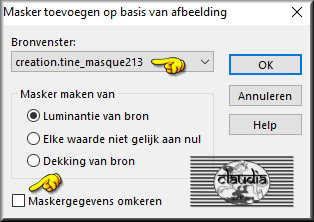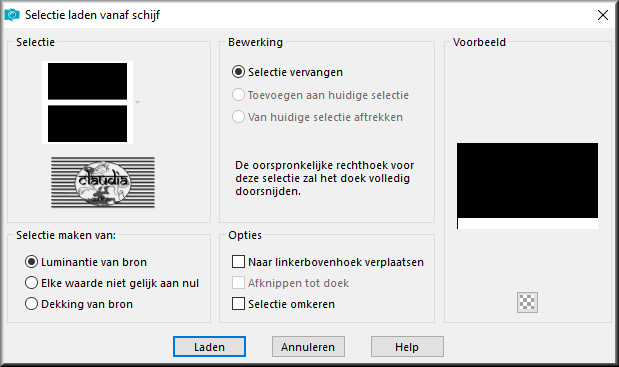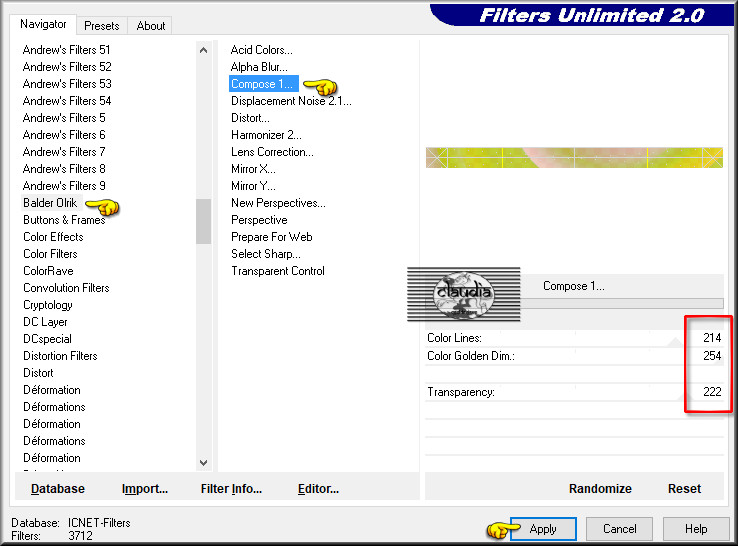|
Deze tutorial is auteursrechtelijk beschermd door Kathania, alle rechten voorbehouden. Ik heb de persoonlijke toestemming van Kathania om haar lessen te vertalen uit het Frans. Merci beaucoup Kathania, que je pouvez traduire vos leçons en Néerlandais. Claudia.
Materialen : Het masker openen we in PSP zelf.
***Importeer de filters Toadies, Distorition en Balder in het filter "Filters Unlimited 2.0"***
Wanneer je met eigen kleuren werkt speel dan met de mengmodus en/of dekking naar eigen inzicht
Kleurenpallet :
Extra kleur = #FFFFFF (wit)
Klik op de onderstaande banner om naar de originele les te gaan :
1. Open een Nieuwe afbeelding van 900 x 550 px, transparant.
3de vakje = 3de kleur van 1ste pallet en 4de vakje = 4de kleur van 1ste pallet.
2. Afbeelding - Spiegelen - Verticaal spiegelen (= Omdraaien).
3. Effecten - Insteekfilters - Mehdi - Sorting Tiles :
4. Selecties - Selectie laden/opslaan - Selectie laden vanaf schijf : selection_mai01
5. Selecties - Laag maken van selectie.
6. Selecties - Niets selecteren.
7. Activeer de onderste laag in het Lagenpallet (= Raster 1).
8. Selecties - Laag maken van selectie.
9. Selecties - Niets selecteren.
10. Activeer de onderste laag in het Lagenpallet (= Raster 1).
11. Effecten - Insteekfilters - <I.C.NET Software> - Filters Unlimited 2.0 - Distortion Filters - Swirl :
12. Effecten - Randeffecten - Accentueren.
13. Activeer de bovenste laag in het Lagenpallet (= Tot laag gemaakte selectie). Verticaal = 0
14. Activeer de laag "kopie van Tot laag gemaakte selectie 1" in het Lagenpallet.
15. Effecten - 3D Effecten - Slagschaduw : Verticaal = 0
16. De middelste laag is nu de actieve laag (= Tot laag gemaakte selectie 1).
17. Lagen - Samenvoegen - Omlaag samenvoegen.
18. Lagen - Schikken - Omhoog.
19. Activeer de middelste laag in het Lagenpallet (= Tot laag gemaakte selectie).
20. Ga terug naar je werkje.
Druk op de letter M om het raster te deactiveren.
21. Activeer de bovenste laag in het Lagenpallet (= Tot laag gemaakte selectie 1).
22. Ga terug naar je werkje.
Druk op de letter M om het raster te deactiveren.
23. Effecten - 3D Effecten - Slagschaduw : Verticaal = 0
24. Activeer de onderste laag in het Lagenpallet (= Raster 1).
25. Open uit de materialen het Masker "creation.tine_masque213" en minimaliseer het.
Lagen - Samenvoegen - Groep samenvoegen.
26. Druk op de letter K en zet de instellingen zoals op het voorbeeld : X = -42 / Y = 0
27. Activeer de onderste laag in het Lagenpallet (= Raster 1).
28. Selecties - Laag maken van selectie.
29. Selecties - Niets selecteren.
30. Lagen - Dupliceren.
31. Lagen - Samenvoegen - Omlaag samenvoegen. Verticaal = 0
32. Afbeelding - Randen toevoegen : Symmetrisch aangevinkt 2 px met de Voorgrondkleur van het 1ste kleurenpallet : #E9A7B3
33. Ga naar het Kleurenpallet en verander de Voorgrondkleur naar de 3de kleur van het 1ste kleurenpallet : #B4C526 2 px met de Voorgrondkleur : #B4C526
34. Open uit de materialen het element "deco_geométrique".
35. Ga terug naar je werkje.
36. Open uit de materialen het WordArt "texte_coquelicots", of je kan een eigen tekst maken.
37. Ga terug naar je werkje.
38. Lagen - Nieuwe rasterlaag.
39. Afbeelding - Formaat wijzigen : 900 px, breedte, formaat van alle lagen wijzigen aangevinkt.
40. Sla je werkje op als JPG-formaat.
Hiermee ben je aan het eind gekomen van deze mooie les van Kathania.
© Claudia - April 2018.
|

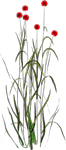

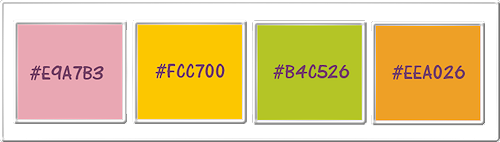
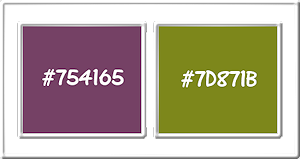


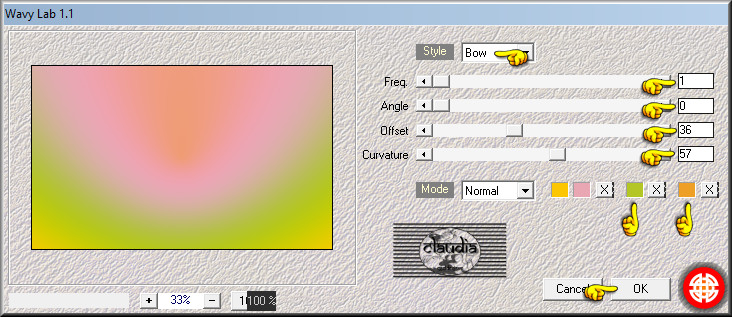
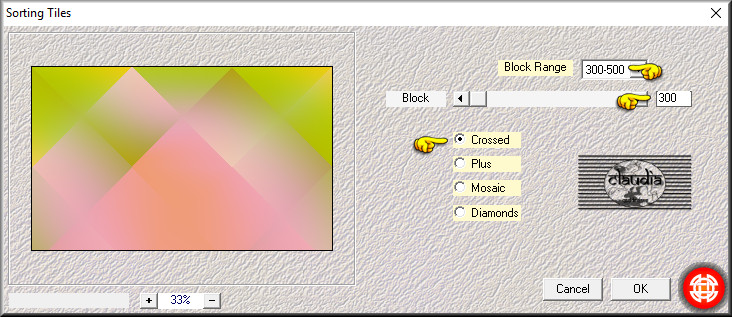
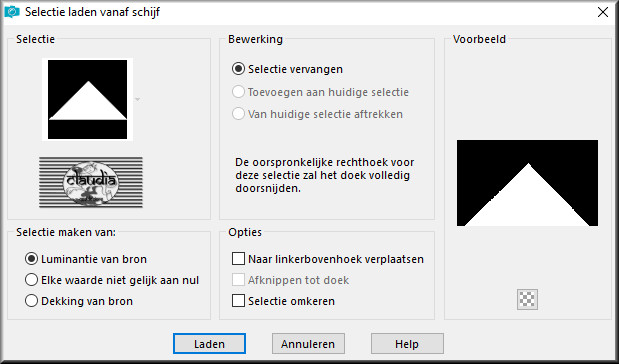
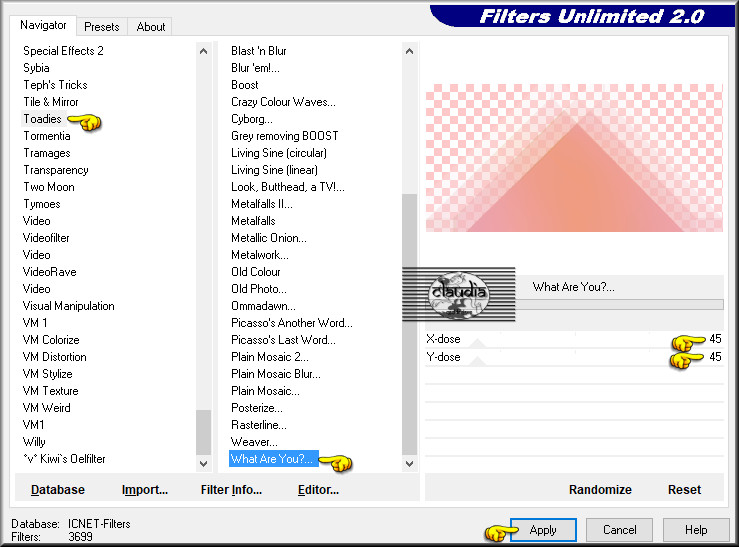
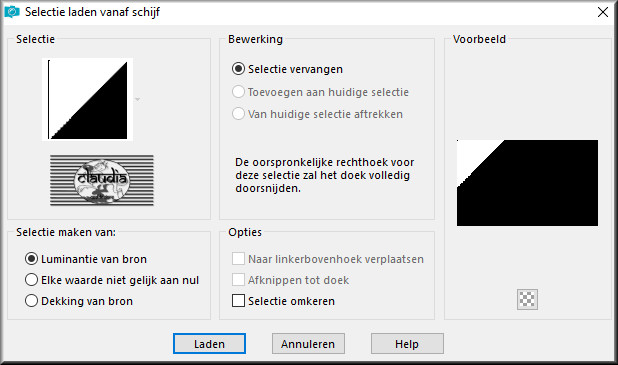
![Effecten - Insteekfilters - AP 01 [Innovations] - Lines - SilverLining](../../images/Vertaalde_Lessen/Kathania/Coquelicots/Plaatje6.jpg)